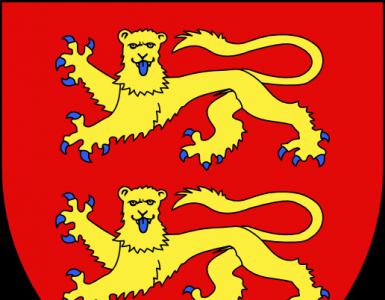Не получается подписать документ эцп. PDF — Как подписать документ электронной цифровой подписью через криптопро.pdf
Использование электронной цифровой подписи позволяет заверять любой тип документов. Ее удобство в том, что ЭЦП гарантирует неизменность подписанной информации, устанавливает авторство и защищает содержимое ЭД от несанкционированного доступа третьих лиц. Заверить документ с помощью ЭЦП можно в КриптоПро, специальных приложениях для подписания файлов или через онлайн-сервисы. От выбранного способа будет зависеть доступность дополнительных функций, возможность формирования усовершенствованной подписи или создание отсоединенной ЭЦП.
Надежность квалифицированной электронной подписи объясняют криптографические процессы и функции хэширования. В процессе подписания и проверки используются сложные личные и открытые ключи, а также сертификаты открытого ключа.
Личный или закрытый ключ формируется через датчик случайных чисел и используется для подписания документов. А открытый - вычисляется из закрытого и применяется для проверки принадлежности подписи владельцу. Закрытый ключ работает только в паре с открытым, а хранить его необходимо в тайне от третьих лиц.
Если личный ключ был скомпрометирован, то необходимо обратить в УЦ, написать заявку о признании сертификата недействительным и о перевыпуске ЭЦП. Иначе ключ может быть использован для причинения материального или иного ущерба владельцу ЭП и контрагентам.
Подписание документов ЭЦП не изменяет содержимое файла, но добавляет новый блок данных. Этот блок и является электронной подписью. Сложность процесса гарантирует неизменность информации: если после подписания документ был изменен, то исправления будут видны и в отпечатке, что отразиться на проверке ЭЦП.

Заверенный документ можно отправить по электронной почте как письмо, передать через цифровой носитель или через специальные программы.
После того, как сформирована ЭЦП, редактирование файла подписанного документа невозможно. Если попытаться отредактировать текст или внести изменения в заверенный архив, то все ЭП удаляются, а при проверке будет выходить ошибка.
Что необходимо для работы с ЭЦП
Чтобы подписать документ электронной подписью пользователь должен иметь:
- сформированный и проверенный файл, который необходимо заверить;
- сертификат электронной подписи с неистекшим сроком годности;
- средства ЭП (комплекс программных средств, настроенный криптопровайдер и браузер);
- средства для создания электронной подписи.
К программам для создания ЭП относят плагины для MC Office и PDF, отдельные программы (КриптоАрм) или онлайн-сервисы. Часть из них дает возможность подписать документа бесплатно, часть имеет ограниченный бесплатный функционал, а некоторые доступны только после покупки.
Подписание документов MS Office
Подписать документы формата word и excel можно двумя способами:
- через плагин для ПО;
- через добавление подписи.
Подписать файл эцп напрямую быстрее и удобнее. Для этого нужно:
- через меню «Файл» - «Сведения» выбрать «Добавить ЭП»;

- выбрать ЭЦП, при необходимости добавить комментарий, и подтвердить действие нажатием кнопки «Подписать».

При отсутствии ошибок появится сообщение об успешно выполненной операции.
Через плагин Office Signature
Как ставить подпись в электронном документе через специальный плагин:
- в меню выбрать «Файл», затем - «Добавить ЭЦП»;

- выбрать нужную подпись, заполнить поле «Комментарий» и нажать «Подписать».

Если все сделано правильно и в системе не обнаружены ошибки, то появится сообщение об успешном подписании документов.
Подписание PDF документов
Подписать ЭЦП можно и документы формата PDF. Это могут быть сканы, презентации, иллюстрации, текстовая и проектная документация, таблицы.
Как подписать скан документа ЭЦП:
- в выбранном PDF-файле открыть «Инструменты» и «Сертификаты»;

- нажать «Поставить ЭП» и выбрать область, куда нужно поставить подпись на электронном документе;
- в новом окне необходимо выбрать цифровое удостоверение и нажать «Продолжить»;

- откроется новое рабочее окно с предварительным просмотром электронной печати и подписи;

- если все верно, то нужно нажать «Подписать».
При отсутствии ошибок система выдаст сообщение об успешном заверении документа цифровой подписью.
Подписание при помощи специального ПО
Документы можно подписывать также через специальное программное обеспечение - КриптоАрм или ViPNet CryptoFile. Сервисы различаются функциональностью и способом установки, однако позволяют получить заверенное и зашифрованное сообщение.
КриптоАрм
Продукт КриптоАрм создан для проверки электронных ключей, шифрования и расшифрования данных, для работы с криптопровайдерами с использованием криптоалгоритмов, отвечающих требованиям ФСБ РФ. Бесплатно пользователь может получить только стартовую версию, которая может ставить или проверять подписи на документах в формате пдф, Word, Excel и т.д.
Базовая и стандартная версии программы приобретаются за дополнительную плату, и обладают такими функциями, как:
- создание и проверка корректности ЭП;
- расшифрование и шифрование файлов произвольного формата;
- поддержка модуля усовершенствованной подписи и т.д.
Как ставить подпись в электронном документе при помощи КриптоАрм:
- открыть программу и выбрать «Подписать»;

- после ознакомления с инструкцией нажать «Далее»;

- затем нажать «Выбор файла» и «Далее»;

- после выбора электронного документа нужно еще раз нажать «Далее»;

- в новом окне «Выходной формат» можно оставить кодировку в исходном значении, а можно поменять под нужные требования. Программа для подписи может сохранить файл в любом удобном формате;

- в «Параметрах» пользователь может выбрать отсоединенную или присоединенную ЭП, добавить комментарий или свойство. Затем нажать «Далее»;

- следующий шаг - выбор нужного сертификата;

- в завершение открывается окно с описанием данных. Профиль лучше сохранить, если по шаблону будет подписано несколько документов.

Нажать «Готово». Система выдаст сообщение об успешном подписании файла.
ViPNet CryptoFile
Еще одно удобное приложение, позволяющее заверять документы, это ViPNet CryptoFile. С помощью программы можно подписать архив, поставить эцп на договорах, изображениях, таблицах, текстовых файлах и т.д.
Программа бесплатная, а ключ регистрации приходит на указанный электронный адрес. Минус использования сервиса - возможность добавления только одной ЭП.
Как подписать документ ЭЦП при помощи ViPNet CryptoFile:
- в главном списке выбрать нужный документ;

- правой кнопкой мыши вызывать меню, где выбрать «Подписать».

Подпись формируется автоматически, и на выходе получается новый файл с расширением.sig.
Использование веб-сервисов
Для того чтобы подписать ЭД необязательно приобретать программное обеспечение или плагины. Можно воспользоваться одним из онлайн-сервисов. Например, Крипто Контур (https://crypto.kontur.ru/). Сервис бесплатный, и позволяет проверить и создать ЭП. Контур от КриптоПро также может расшифровать и зашифровать электронный файл. Еще один плюс работы - возможность подписать договор в любом формате, пакет файлов или целый архив.

Сервис становится доступным для работы после простой регистрации и автоматической установки на ПК для выполнения криптографических преобразований. Сервис имеет понятный и удобный интерфейс, а чтобы подписать файл нужно:
- загрузить документ, который необходимо заверить ЭП;
- выбрать один из доступных сертификатов;
- создать файл ЭП;
- нажать «Подписать». Сервис автоматически создаст папку с оригинальным и подписанным файлом (расширение.sig);
- при необходимости скачать с сервера папку с ЭД.
Отправка подписанного ЭД возможна также напрямую с сервера. В этом случае адресат получается ссылку на папку, сохраненную в Крипто Контур. Скачанную папку (оригинал ЭД, файл с подписью, сертификат ЭП и инструкция по проверке ЭЦП) можно отправить через любую почтовую систему.
Сравнение ПО для создания ЭЦП
Программы для создания и проверки ЭП различаются возможностями, стоимостью, принципом работы. Преимущества и недостатки сервисов удобно оценить в специальной таблице сравнения ПО.
| Плагины КриптоПро | КриптоАрм | ViPNet CryptoFile | Онлайн-сервис Крипто Контур | |
| Стоимость | Платные | Бесплатная только стартовая версия | Бесплатно | Бесплатно |
| Пакетная подпись | Есть | Есть | Нет | Есть |
| Форматы | Word, Excel, PDF | Все | Все | Все |
| Объем файла | Без ограничений | Без ограничений | Без ограничений | До 100 Мб |
| Формирование усовершенствованной ЭП | Есть | В версии стандарт и базовая | Нет | Есть |
| Тип ЭП | Отсоединенная
/присоединенная |
Отсоединенная
/присоединенная |
Отсоединенная
/присоединенная |
Только отсоединенная |
| Дополнительные функции шифрования, проверки, расшифрования | Есть | В версии стандарт и базовая | Нет | Есть |
С электронной цифровой подписью могут работать как физические, так и юридические лица. Ее использование наделяет ЭД юридической силой и приравнивает его к бумажному. Для работы с ЭП необходимо иметь криптопровайдер и средства ЭЦП. К ним относят закрытый и открытый ключ и специальное ПО. Подписание документов возможно через отдельные плагины для MS Office и Adobe Systems, а также через отдельные программы (КриптоАрм или CryptoFile) или через онлайн-сервисы. Формирование ЭП и получение заверенного файла происходит в несколько простых шагов вне зависимости от выбранного вида средств ЭЦП. Однако наличие определенных функций, поддерживаемые форматы и даже допустимый объем заверяемого документа уже зависят от типа и версии ПО.
В наш век компьютерных технологий для заверения документов стала применяться, так называемая электронная цифровая подпись или сокращенно ЭЦП. Однако в этом вопросе у многих нет четкого понимания того, зачем это нужно, ведь большинство привыкло работать по старинке, подписывая документы вручную. О том, как подписать документы электронной подписью, далее и пойдет речь.
цифровая подпись или ЭЦП?
ЭЦП представляет собой некий объект в электронном виде, по которому сразу же можно определить лицо, его сформировавшее, установить авторство, проверить аутентичность документа и т. д.
Естественно, визуально ЭЦП может выглядеть как обычная подпись в виде графического объекта, вставленного в документ. На самом деле здесь работают алгоритмы асимметричного шифрования и криптографии. Сама же ЭЦП использует закрытый ключ и сертификат ключа, что и позволяет определить доверенное лицо и принадлежность подписи именно ему, целостность документа и подтверждение факта его подписания.
Почему следует подписывать документы ЭЦП
Многие несколько недоумевают по поводу того, нужно ли и можно ли подписывать документы электронной подписью. На такой вопрос можно дать только утвердительный ответ. Для упрощенного понимания рассмотрим один пример.

Предположим, компания в лице генерального директора должна оформить двусторонний контракт. Понятно, что визировать его придется в любом случае, поскольку без этого он не будет иметь юридической силы. Но пересылка готового договора, скажем, по факсу оказывается невозможной. При отправке по электронной почте графический формат отсканированного документа не приветствуется, ведь подпись можно подделать. Таким образом, приходится отправлять тот же самый файл Word, а вот такой документ и должен быть подписан. Но как подписать документ «Ворд» электронной подписью? В общем-то, в этом нет ничего особо сложного. Далее будет рассмотрено несколько простых методов создания ЭЦП. А пока остановимся на правовых вопросах.
Нужно ли подписывать документы с электронной подписью вручную?
Многие офисные работники и руководители считают, что визировать документы, в которых имеется ЭЦП, дополнительно (вручную) нужно (так сказать, на всякий случай). Явное заблуждение. Это совершенно необязательно.
Дело в том, что при создании цифровой подписи и сертификата оформляется специальный договор с удостоверяющим центром и заверяется нотариусом, а на стадии формирования сертификата выдается закрытый ключ. С юридической точки зрения, это и есть подтверждение владельца ЭЦП. Таким образом, вывод напрашивается сам собой: вторичное визирование не нужно.
Алгоритм работы с ЭЦП
Выясним, как подписать документ и посмотрим на то, как все это работает.

В основу таких процессов положено создание криптограммы, которая хэширует заверяемый файл, определяя данные владельца, авторство и целостность данных. Созданный хэш на следующем этапе шифруется при помощи закрытого ключа, после чего происходит формирование либо целого документа с ЭЦП, либо отдельного файла подписи, привязанного к документу.
Получатель для расшифровки, аутентификации (подлинности) и проверки целостности документа использует открытый ключ. Конечно же, в общих чертах большинство алгоритмов очень похожи между собой. Разница может проявиться только в зависимости от типа используемого программного обеспечения.
Как подписать документ Word электронной подписью средствами редактора?
Многие пользователи даже не догадываются о том, что ЭЦП можно совершенно просто создать даже в офисном редакторе Word. Как подписать «вордовский» документ электронной подписью? Проще простого. Действия в разных версиях редактора несколько различаются, но в целом суть одна и та же. Рассмотрим создание подписи на примере Word 2007.
Итак, как подписать документы электронной подписью, используя только Word? Для этого после установки курсора в место, где предполагается поставить подпись, используется меню вставки, в котором выбирается пункт текста. Затем следует найти пункт строки подписи и в установить строку подписи MS Office.

В диалоговом окне настройки нужно указать данные лица, подписывающего документ, затем выбрать скан оригинальной подписи, после чего ввести собственное имя в поле рядом со значком «x». После этого будет отображена печатная версия подписи.
На планшете с рукописным вводом подпись можно поставить собственноручно. Если требуется подписать документ от имени нескольких лиц, нужно будет настроить поля подписей для каждого лица.

Можно поступить и проще, выбрав в меню кнопки «Офиса» строку «Подготовить», далее указать добавление подписи, затем использовать цель подписания документа, после этого сделать выбор подписи, и, наконец, - пункт «Подписать». Подписание будет подтверждено появившимся красным значком на панели и надписью, гласящей, что документ содержит ЭЦП.
Самые популярные инструменты для создания ЭЦП
Теперь посмотрим, каково может быть решение проблемы того, как подписать документ Для этого желательно использовать стороннее программное обеспечение.
Из русскоязычного ПО самыми популярными и наиболее распространенными являются следующие программные пакеты:
- «КриптоАРМ»;
- «Крипто ПРО»;
- «КриптоТри».
Первая программа выглядит самой простой, поэтому далее будет рассмотрено, как подписать документы электронной подписью, именно с ее помощью.
Создание ЭЦП на примере приложения «КриптоАРМ»
Для создания цифровой подписи при помощи этого приложения есть два метода: использование контекстного меню и выполнение действий через главный интерфейс программы. Для более простого понимания процесса остановимся на первом варианте, тем более что второй практически идентичен, только основное действие вызывается непосредственно из программы. Предположим, необходимо установить цифровую подпись на документ Word.

Сначала в «Проводнике» необходимо выбрать интересующий нас документ и в меню ПКМ выбрать строку «Подписать». После этого появится окно «Мастера», который поможет выполнить все дальнейшие действия. Нажимаем кнопку продолжения и проверяем, тот ли файл выбран. При необходимости можно добавить еще несколько объектов, чтобы осуществить их одновременное подписание.

Снова нажимаем кнопку «Далее» и в следующем окне выбираем метод кодировки. В принципе, можно ничего не менять и оставить настройки, предложенные по умолчанию. На следующем этапе можно ввести дополнительные данные (штамп времени, визу и т. д.). Попутно можно установить флажок в поле сохранения подписи в виде отдельного объекта (при последующей проверке подписи в документе потребуются оба файла). Если галочку не ставить, файл подписи будет объединен с документом.

После продолжения потребуется выбрать сертификат, который был выдан соответствующим удостоверяющим центром (он может находиться на внешнем носителе eToken или прописан в системном реестре). После этого остальные параметры можно не менять. По окончании всех действий останется только нажать кнопку «Готово».
Примечание: если для подписи выбрался отдельный файл, как правило, он будет располагаться в той же директории, что и исходный подписываемый документ, и иметь расширение SIG.
Особенности подписи документов PDF, HTML и XML
Наконец, несколько слов о других форматах. В принципе, для PDF-документов действия будут теми же, однако в силу специфики других программ от компании Adobe целесообразно отделять файл подписи от основного документа.
Возможна ситуация, когда получатель документа сначала захочет ознакомиться с его содержимым, используя для этого тот же Acrobat (Reader), а только потом станет проверять подпись. Кстати, некоторые приложения от Adobe тоже позволяют подписывать файлы собственными штатными средствами.
Если встраивать подпись в документы формата HTML при работе с тонкими клиентами, в браузере потребуется нажать «Подписать и отправить», после чего будет активирован скрипт разработчика, формирующий строковую переменную с данными по верификации документа, которая будет введена в специальное hidden-поле, подписана и передана на сервер POST-методом. Затем последует проверка документа и подписи, после чего на сервере сформируется таблица с полями самого подписанного документа и его ЭЦП.
Можно подписать как обычные документы, использовать средство «Офиса» InfoPath или создать специальный атрибут тэга в самом документе.
Краткие итоги
Вот кратко и все о том, как подписать документы электронной подписью. Конечно, здесь были приведены далеко не все методы, которые позволяют произвести такие операции, и рассмотрены не все программы для создания ЭЦП. Однако даже по такому краткому описанию уже можно понять, для чего нужна электронная подпись, и как в основе своей работают все необходимые алгоритмы.
Если посмотреть не некоторые типы программного обеспечения, в частности, офисные программы или наиболее популярные продукты от Adobe, можно использовать и их собственные средства. Однако в плане упрощения работы, по крайней мере, начинающему пользователю лучше использовать сторонние утилиты в виде примера с «КриптоАРМ». Само собой разумеется, что не следует забывать и о юридической стороне вопроса. Некоторые компании создают электронные подписи и сертификаты самостоятельно, но в конечном итоге они не то чтобы оказываются недействительными, но вот юридической силы не имеют.
У тех, кто только начинает знакомиться с электронным документооборотом (ЭДО), возникают вопросы: зачем нужна е-подпись, какие ее разновидности встречаются и как подписать электронной подписью документ PDF или Word.
Электронная цифровая подпись — это онлайн-аналог собственноручной подписи. На бумаге она выглядит по-разному: это набор цифр, графическое изображение, например, печать или текст.
ЭП защищает информацию от подделки (незаконного внесения изменений) и позволяет идентифицировать ее составителя, владельца.
Электронный документ по юридической силе равен бумажному, если он подписан усиленной квалифицированной ЭП. Простой и усиленной неквалифицированной е-подписью тоже пользуются, но ее применение в обороте необходимо заранее обсуждать с контрагентами или внешними пользователями информации.
Законом введены определенные правила применения ЭП. Какая из трех видов понадобится в конкретной ситуации, обобщили в таблице:
|
Усиленная неквалифицированная |
Усиленная квалифицированная |
||
|---|---|---|---|
|
Когда применять |
|
|
|
Где и как получить ЭП
Усиленную квалифицированную электронную подпись выдают только удостоверяющие центры, получившие соответствующую аккредитацию Минкомсвязи. На сайте ведомства публикуется реестр таких организаций, который поможет выбрать наиболее подходящий вариант.
Для получения понадобятся:
- заявление, паспорт, СНИЛС — для физических лиц (кроме ИП);
- то же самое плюс выписка из ЕГРИП и свидетельство о постановке на учет в ФНС (с 01.01.2017 такие бланки не выдают, поэтому копию листа записи в реестре) — для ИП;
- заявление, паспорт, копии учредительных документов, выписка из ЕГРЮЛ, свидетельство о постановке на учет (с 01.01.2017 — копия листа записи в реестре) — для юрлица;
- то же самое плюс данные о госрегистрации по правилам иностранного государства, переведенные на русский язык и заверенные, — для зарубежных компаний.
Если в центр обращается представитель заявителя, ему необходимо иметь при себе паспорт и доверенность.
Подписываем документ
После получения и установки подписи на персональный компьютер следует разобраться, как подписать документ ЭЦП в разных ситуациях. Рассмотрим два самых популярных формата — PDF и Word.
Итак, есть готовый текст, сформированный в программе Microsoft Word версии 2010. Открываем в верхнем левом углу раздел под названием «Файл». Находим надпись «Сведения». В этой вкладке есть три разных возможности: предоставить кому-то разрешение на изменения текста, проверить дополнительными сервисами качество информации, посмотреть одну из ранее сохраненных версий. Нам требуется остановиться на разделе «Защитить документ». В самом низу есть кнопка, позволяющая поставить е-подпись.
Такой вариант не подойдет, если у вас Word версии 2003 или 2007. В программе 2003 года надо зайти в такой инструмент, как «Сервис», затем «Параметры» и «Безопасность». Здесь выбираем «Цифровые подписи».

Рассмотрим, как подписать электронной подписью документ Ворд, версия 2007 года. Заходим в Office (кнопка в верхнем левом углу), затем «Подготовить» (Prepare). Там есть специальный раздел с цифровыми подписями.

Еще проще подписать информацию, подготовленную в программе Open Office. Во вкладке «Файл» на панели инструментов сразу есть раздел «Цифровые подписи».

Разбираем, как подписать ЭЦП документ PDF в программе Adobe Acrobat Reader. Открываем раздел «Редактирование» и вкладку «Установки». Сразу попадаем в «Категории», где переходим на «Цифровые подписи» и выбираем нужную.

Специальные программы
КриптоПро CSP
Поддерживаемые алгоритмы:
|
ГОСТ Р 34.10-2012, ГОСТ Р 34.10-2001, ECDSA, RSA |
Поддерживаемое программное обеспечение:
- Microsoft Office;
- Microsoft Exchange и Microsoft Outlook;
- продукты Adobe Systems Inc.;
- браузеры Яндекс.Браузер, Спутник, Internet Explorer, Edge;
- Microsoft Authenticode;
- Microsoft IIS, nginx, Apache;
- Microsoft Remote Desktop Services;
- Microsoft Active Directory.
КриптоАРМ
Имеет несколько версий:
- «КриптоАРМ Старт» — бесплатная версия, не требующая ввода лицензионного ключа. Выполняет операции подписи и шифрования с использованием стандартных криптопровайдеров Windows. При наличии установленного СКЗИ «КриптоПро CSP» проводится проверка ЭЦП на документе (саму ЭЦП создать нельзя);
- «КриптоАРМ Стандарт» — базовая версия: создание и проверка корректности ЭЦП, полностью поддерживает СКЗИ «КриптоПро CSP»;
- «КриптоАРМ Стандарт PRO» содержит дополнительные модули TSP и OCSP, модуль усовершенствованной подписи. Создает и проверяет корректность усовершенствованной подписи КРИПТО-ПРО;
- «СКЗИ КриптоАРМ 5». Сертифицированная версия. Соответствует требованиям № 63-ФЗ «Об электронной подписи». Дополнительно требуется приобрести дистрибутив на CD с формуляром и СКЗИ КриптоПро CSP 4.0.
Возможности КриптоАРМ:
- ЭЦП отдельных файлов, пакетов данных и архивов;
- варианты подписи: первичная, дополнительная (несколькими лицами) и заверяющая (вышестоящим сотрудником);
- применение расширенных свойств ЭЦП (время создания, комментарий пользователя);
- классический и усовершенствованный форматы ЭЦП;
- два варианта подписи (отделенная от исходных данных и совмещенная с данными);
- удаление подписанного файла, в том числе гарантированное удаление;
- размер подписываемых данных ограничен только файловой системой и доступным свободным местом;
- одновременная обработка неограниченного количества файлов;
- печать подписи на бумажный носитель.
Удостоверение точного времени подписания документов:
- ЭЦП со штампом времени;
- просмотр и проверка штампа времени на подписанном документе;
- просмотр и проверка штампа времени на подписи.
КриптоТри
Это комплексное решение для шифрования и подписания документов, управления цифровыми сертификатами, аутентификации и т. д. Купить КриптоТри намного дешевле, чем приобретать продукты по отдельности.
На рабочем месте пользователя устанавливаются криптопровайдер КриптоПро CSP и приложение КриптоАРМ для выполнения операций шифрования и ЭП. Программа соответствует требованиям Федерального закона РФ № 1-ФЗ от 10.01.2002 «Об электронной цифровой подписи».
Чтобы понять, как подписать PDF документ ЭЦП, следует ознакомиться с принципами действия программного обеспечения американской компании – разработчика Adobe Systems.
Какие же существуют способы удостоверения? Программные продукты этого производителя адаптированы к мировым стандартам, установленным относительно ЭП. Соответственно, нюансов отечественного нормативного регулирования они не учитывают.
Продукты Adobe Systems допускают использование в файлах типа Reader и Acrobat двух типов росписей:
- ЭЦП, которая в программах Adobe именуется просто цифровой;
- подписью-росчерком.
Поскольку следует разобраться, как подписать PDF файл ЭЦП, сразу нужно оговориться, что росчерк представляет собой выполненную в непринужденной манере собственноручную надпись. По своей природе она аналогична рисунку, созданному с помощью инструмента «Карандаш».
Такой росчерк не имеет ничего общего с ЭП:
- в тексте он визуально воспринимается как картинка;
- не демонстрируется на панели инструментов «Подписи»;
- юридически ничего не значит и не придает официального статуса документу.
Цифровая роспись:
- может иметь зрительный образ или выглядеть как числовой ряд;
- всегда отображается на панели инструментов «Подписи»;
- имеет юридическое значение и придает значимость документу.
ЭП в Adobe может быть двух разновидностей: для утверждения и сертифицирующая. Особенность такого разделения состоит в том, что:
- разновидность росписи определяет задачи ее потенциального применения;
- виды цифровой подписи в Adobe никак не соотносятся с предусмотренными Законом РФ «Об ЭП»: обычной, квалифицированной и неквалифицированной усиленной.
Функциональные возможности ЭП
Задаваясь вопросом, можно ли подписать ЭЦП файл PDF, следует помнить, что оба существующие вида цифровой росписи в Adobe гарантируют высокую степень управления документом. Утверждающая подпись отображается как строка подписи в файле и на панели «Подписи». Она удобна в применении с целью коллективной заверки файла PDF группой заверителей.
Сертифицирующая ЭП может быть:
- видимой – отображается как строка подписи в файле;
- не видимой в тексте визуально.
Особенностью сертифицирующей росписи является возможность применить ее только тогда, когда файл PDF не включает иных подписей.
Она позволяет:
- указать возможность присоединения разъяснений, комментариев, обычных росписей или совершения других изменений для файла, которые не приведут к утрате сертифицированного статуса измененным документом.
- запретить какие-либо дальнейшие правки.
Определяясь с тем,как подписать файл PDF с помощью ЭЦП, следует напомнить, что в РФ усиленные росписи формируются исключительно с использованием криптографических методов шифрования. В свою очередь, использование таких алгоритмов обеспечивает целостность документа, то есть, полное отсутствие каких-либо правок.
Теоретически, сертифицирующая ЭП обеспечивает более высокий уровень управления файлом, чем роспись для утверждения. Но применение ее в сочетании с ЭЦП, выданной удостоверяющем центром, все равно исключит внесение изменений.
Различия между Adobe Reader и Acrobat при формировании ЭП
Политика разработчика программного обеспечения такова, что существуют важные отличия работы названных программ. Acrobat дает возможность:
- сертифицировать документ PDF видимой или невидимой подписью, как вариант – основываясь на криптографическом алгоритме ГОСТ Р 34.10-2001;
- сформировать документ PDF на базе этого ГОСТа;
- проконтролировать сформированную ЭЦП в документе PDF.
Reader, в свою очередь, предусматривает для создаваемых и открытых файлов:
- проверку ЭП (в том числе – на криптографическом алгоритме) в произвольном документе PDF;
- подписание документов PDF с расширенным доступом.
Предварительные действия
Перед тем, как подписать PDF электронной подписью в Adobe Reader, пользователь должен провести с файлом ряд подготовительных действий в Adobe Acrobat:
- открыть нужный вам документ в Adobe Acrobat;
- раскрыть пункт «Файл», выбрать в выпадающем меню «Сохранить как», потом – «файл PDF Reader с расширенными возможностями»;
- подключить дополнительные функции (например, заполнение и сохранение форм) и в появившемся окне нажать кнопку «Сохранить сейчас».
После правильного проведения этих мероприятий в вашем файле появится возможность создания электронно-цифровой подписи в программе Adobe Reader.
Формирование ЭП в Adobe Reader
Как подписать документ ЭЦП в PDFнепосредственно? Рассмотрим стандартный сценарий.

- название;
- издатель;
- начало и конец строка действия сертификата.
Использование усовершенствованной ЭП
Для использования такого вида подписи нужно отметить пункт «Усовершенствованная ЭП». Роспись будет создана соответственно стандарту TS 101733.
- Укажите адрес службы штампов времени. Для этого следует нажать кнопку «Изменить службу TSP».
- В случае, когда эта служба требует аутентификации, параметры можно задать в окне «Настройки». Далее в окне «Sign Document» будет предоставлена возможность заполнить дополнительные поля, отображаемые в свойствах ЭП.
- Для создания росписи кликнуть «Sign». Завершающий шаг – указать файл в окошке «Сохранить как», куда будет отправлена удостоверенная копия документа.
Электронные документы, как и бумажные, нуждаются в визировании. Неподписанные бумаги не будут иметь юридической силы, следовательно, их нельзя будет использовать при ведении каких-либо операций. Необходимо знать, как подписать документ ЭЦП правильно, тогда участники бизнес-процессов смогут получить целый ряд преимуществ.
Несмотря на то, что электронно-цифровая подпись очень удобна, далеко не все могут с ней разобраться. Причина этому – различные форматы документов, с которыми приходится иметь дело. При подписании писем ЭЦП чаще всего приходится сталкиваться с файлами, принадлежащими системе MicrosoftOffice.
Что такое ЭЦП и как ее использовать
Под электронно-цифровой подписью следует понимать объект, с помощью которого можно легко определить авторство и понять, кто именно сформировал документ. Кроме того, с помощью ЭЦП можно определить целостность файла и его аутентичность. При этом создателям файлов необходимо знать, как подписывать документы ЭЦП правильно, чтобы не допустить ошибок.
Многое здесь будет зависеть от того, какой именно вид электронно-цифровой подписи используется. С помощью современных средств защиты информации можно будет не просто подтвердить авторство, но и уточнить изменения, которые были внесены в ваши документы после их окончательной публикации.
Подписываем виртуально: порядок работы
Для подписания документа электронно-цифровой подписью понадобится сначала сформировать общую информацию, которая будет указана в нем, а затем прибавить к нему строчку подписи и ЭЦП. Алгоритм подписания файла может существенно различаться. Здесь обычно все зависит от того, как именно программное обеспечение используется в работе. Чаще всего речь идет о документах, которые обрабатываются в Майкрософт Офис выпуска 2007 года. Чтобы добавить подпись в данных файлах, необходимо сделать следующее:
- поставить курсор там, где необходимо подписать документ, используя электронно-цифровую подпись;
- в меню найти вкладку «Вставка», а в ней выбрать «Текст», затем отыскать «Строка подписи», после в выпадающих пунктах найти «Строка подписи MSOffice»;
- затем нужно настроить подпись в диалоговом окне, которое сразу же появится при выборе вышеуказанной строки (нужно будет указать сведения о том человеке, который подписывает документ);
- если документ должен быть подписан сразу несколькими людьми, сформируйте строку для каждой подписи, придерживаясь указанных выше пунктов.
Если нужно подписать только строку, а не целый файл, понадобится выделить эту строку, в которой вводится электронно-цифровая подпись. Чтобы подписать документ ЭЦП, нужно открыть диалоговое окно «Подпись», после чего выполнить любое из нижеперечисленных действий:
- выбрать отсканированное изображение подписи, которую вы ежедневно ставите на бумажных документах;
- ввести собственное имя неподалеку от значка Х – тогда вы увидите печатную версию ЭЦП;
- если вы используете планшет, то вы можете поставить рукописную подпись;
- если у вас имеется специальное программное обеспечение, достаточно будет просто нажать на кнопку «Подписать».
Подписать ЭЦП сканом документа вполне возможно, главное, чтобы ваша подпись была отчетливо видна. Также допускается сформировать невидимую подпись, которая не будет отображаться в содержании документа. Увидеть ее можно будет, если нажать на строку «Подпись», которая располагается в строке состояния (она находится в низу экрана).
Почему именно электронно-цифровая подпись
Документ, подписанный ЭЦП, обладает той же самой юридической силой, что и обычная бумага. Использование таких документов позволяет сэкономить огромное количество времени, которое обычно приходится тратить на почте при попытках отправить все необходимые отчеты. Кроме того, можно экономить деньги, которые тратятся на распечатку документации.
Все алгоритмы подписания документов очень похожи. Они были созданы с помощью одного и того же принципа с учетом некоторых поправок. Для подписания документа, который по своему формату относится к HTML, понадобится сформировать поле скрытого типа, используя соответствующую форму. Работать в web-браузере пользователям ЭЦП будет намного проще. Самое главное – правильно заполнить необходимую форму, а затем нажать «Подписать» и «Отправить». После этого произойдет автоматическая отправка письма.
Если необходимо завизировать файл формата «XML», подписание документа ЭЦП может быть выполнено по алгоритму, используемому для формата MSOffice. Если речь идет о работе с форматом XMLdsig, придется воспользоваться дополнительными программами и приложением MSInfopath, которое имеется в каждом комплекте Office.
Криптозащита ЭЦП – залог безопасности ваших отчетов
Чтобы использовать ЭЦП для подписи документов, необходимо обзавестись специальным программным обеспечением. ПО должно выполнять криптооперации, с помощью которых можно контролировать цифровые сертификаты, выдающиеся в центрах. Таким образом, удается существенно облегчить процедуру визирования документов.
Необходимо подобрать наиболее оптимальную программу, с помощью которой возможно проводить криптооперации на территории пространства бывшего СНГ. Кроме защиты данных и его шифрования, такое программное обеспечение предоставляет широкие возможности своим владельцам, желающим подписывать документы с помощью электронно-цифровой подписи.
Преимущества такого программного обеспечения следующие:
- С помощью ЭЦП можно визировать целые пакеты документов, а также архивы.
- Допускается использование простой ЭЦП и усиленной.
- Владелец подписи имеет право сформировать первичный и дополнительный ее вариант, также в некоторых случаях используется заверяющий вариант.
- Если вы намерены работать с файлами MSOffice, можно также использовать невидимую электронную подпись. При необходимости добавления сразу нескольких подписей, можно использовать одновременно два варианта. Если же файл подписывает только один человек, применяется невидимая подпись.
- Специальное программное обеспечение позволит его владельцу добавлять комментарии вместе с подписью, а также корректировать дату визирования файла.
- Ограничения подписываемых документов могут быть установлены только из-за нехватки памяти только на компьютере.
- Допускается одновременная обработка нескольких документов.
Если вы знаете, как поставить ЭЦП на документ, но файл отличается от тех, что были использованы ранее (например, их формат – PDF), понадобится подобрать иную оптимальную программу. Важно, чтобы с ее помощью можно было визировать файлы, созданные в программах AdobeReader и AdobeAcrobat. Проследите за тем, чтобы программа поддерживала все версии.
Очень важно подобрать наиболее оптимальную стратегию подписания имеющейся документации, созданной в электронном формате. При желании вы можете проконсультироваться со специалистами – они помогут вам выбрать удобную стратегию, однако будьте готовы к тому, что эту работу нужно оплачивать.
ЭЦП в бизнесе
 Цель подписания документа ЭЦП – официальное его визирование. Электронный файл, завизированный электронной подписью, ничем не отличается от бумажного, юридически он имеет аналогичную силу. До начала применения электронно-цифровой подписи в непосредственной работе понадобится сформировать данные для ключа и сертификата.
Цель подписания документа ЭЦП – официальное его визирование. Электронный файл, завизированный электронной подписью, ничем не отличается от бумажного, юридически он имеет аналогичную силу. До начала применения электронно-цифровой подписи в непосредственной работе понадобится сформировать данные для ключа и сертификата.
Именно они будут использоваться для проверки подлинности ЭЦП. Закрытый ключ поможет создавать электронную подпись. Создавая ключи и сертификаты, специалисты используют криптографические структуры, имеющиеся в операционной системе всех современных компьютеров. Удостоверяющий центр обеспечивает корректное использование всех существующих сертификатов.
Понадобится подписать специальный договор с удостоверяющим центром, при этом соглашение должно быть официально заверено с помощью нотариуса. Некоторые организации открывают собственные центры, но в этом случае ЭЦП сотрудников предприятия не будет действительна за его пределами. Именно поэтому необходимо использовать услуги внешних удостоверяющих организаций.
Когда сертификат по ЭЦП только формируется, каждый сотрудник предприятия получает закрытый ключ. Процедура по формированию ключей может выполняться по совершенно разным алгоритмам, главное здесь – проконтролировать, чтобы все они были актуальными, чтобы в дальнейшем не возникало сложностей.
Завершающие этапы
После того, как будут созданы абсолютно все ключи и сертификаты, понадобится установить криптопровайдеры. Обычно они установлены в операционных системах, поэтому перед установкой понадобится проверить их наличие в компьютерах. Финальное оформление ключей может быть возможно только после окончательной установки криптопровайдеров.
Далее нужно установить программное оборудование, которое способно работать с электронными подписями. В частности, речь идет о MicrosoftOffice, с помощью которого уже можно создавать подписанные документы. На каждом компьютере организации должно быть установлено такое программное оборудование. Желательно, чтобы ПО было универсальным, и вы могли бы использовать самые разные виды подписей.
Теперь вы знаете, как подписать документ электронной цифровой подписью, и можете использовать это для работы со своими партнерами. Помните о том, что у каждой ЭЦП имеется свой срок действия, и ее каждый год необходимо продлевать. Необходимо постоянно следить за своей ЭЦП. В том случае, если подписывать документы недействительной подписью, можно столкнуться с огромными сложностями. Для продления подписи нужно будет обращаться в удостоверяющие центры, где вас попросят предоставить те же бумаги, что и при выдаче ЭЦП.